So erhalten Sie Schlafenszeit-Benachrichtigungen basierend auf der Zeit, zu der Sie aufwachen müssen

So erhalten Sie Schlafenszeit-Benachrichtigungen basierend auf der Zeit, zu der Sie aufwachen müssen
My SkyTop ist ein neu veröffentlichtes, plattformübergreifendes, portables Open-Source-Web-Betriebssystem, mit dem Nutzer von überall auf der Welt auf ihre Dateien zugreifen können. Einfach ausgedrückt handelt es sich um einen kinderleichten persönlichen Online-Desktop, der Anfang des Monats eingeführt wurde.
Es bietet Ihnen einen Online-Desktop, auf dem Sie auf alle Ihre Dateien zugreifen, an Dokumenten arbeiten, E-Mails senden und empfangen, auf verschiedene Anwendungen zugreifen, im Internet surfen und vieles mehr können. Der virtuelle Desktop ist von überall aus zugänglich, entweder über die portable App oder durch Starten des Desktops direkt von der Startseite.
Nach der Anmeldung finden Sie einen übersichtlich gestalteten Desktop vor. In der linken Seitenleiste finden Sie den Schnellstart, über den Sie häufig verwendete Anwendungen hinzufügen und entfernen können. Oben befinden sich verschiedene Menüs wie Hauptmenü, Office, Web, Zubehör, Spaß, System und Orte.
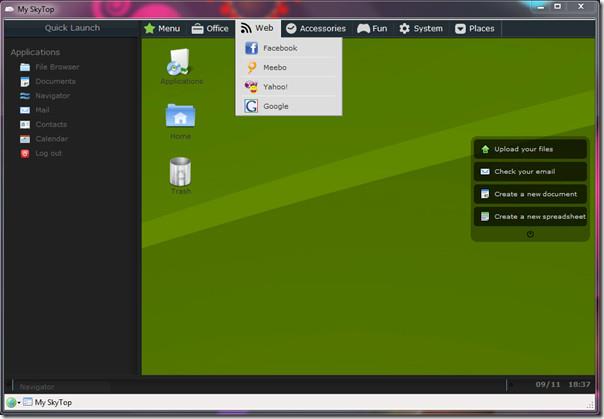
Alle minimierten Apps werden in der Taskleiste angezeigt. In der Mitte finden Sie Optionen zum Hochladen von Dateien, zum Abrufen von E-Mails und zum Erstellen eines neuen Dokuments oder einer neuen Tabelle. Jedes Menü enthält verschiedene Apps und Funktionen.
Während des Tests habe ich mehrere Apps ausgeführt und die Gesamtleistung wurde dadurch nicht beeinträchtigt. Eine schnelle Internetverbindung wird empfohlen.
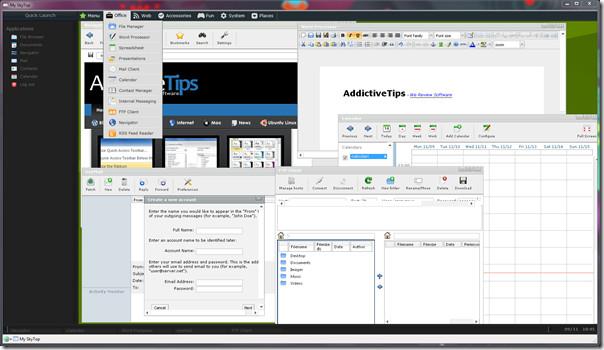 Klicken Sie auf den Screenshot oben, um ihn zu vergrößern und einige tolle Apps auszuprobieren
Klicken Sie auf den Screenshot oben, um ihn zu vergrößern und einige tolle Apps auszuprobieren
Es gibt keine Begrenzung für die Dateigröße, die Sie hochladen können. Jede Datei wird in der Cloud gespeichert. My SkyTop basiert auf eyeOS, ist aber deutlich benutzerfreundlicher. Ziel von My SkyTop ist es, Heimanwendern den Zugriff auf ihre Dateien und die Arbeit unterwegs zu erleichtern und übernimmt dabei fast alle Funktionen von eyeOS.
Während ich My SkyTop benutzte, wurde mir klar, wie schnell sich der virtuelle Desktop-Bereich entwickelt. Es ist ein weiterer Konkurrent im webOS-Bereich und hat das Potenzial, andere zu übertrumpfen. Die meisten Apps, die unter eyeOS funktionieren, sind auch in webOS verfügbar.
Es gibt eine Desktop-App für Windows und Mac, eine Linux-Version folgt in Kürze. Sie können den Desktop auch über die My SkyTop-Website aufrufen und auf „Desktop starten“ klicken. Viel Spaß!
So erhalten Sie Schlafenszeit-Benachrichtigungen basierend auf der Zeit, zu der Sie aufwachen müssen
So schalten Sie Ihren Computer über Ihr Telefon aus
Windows Update arbeitet grundsätzlich in Verbindung mit der Registrierung und verschiedenen DLL-, OCX- und AX-Dateien. Falls diese Dateien beschädigt werden, sind die meisten Funktionen von
Neue Systemschutz-Suiten schießen in letzter Zeit wie Pilze aus dem Boden, alle bringen eine weitere Antiviren-/Spam-Erkennungslösung mit sich, und wenn Sie Glück haben
Erfahren Sie, wie Sie Bluetooth unter Windows 10/11 aktivieren. Bluetooth muss aktiviert sein, damit Ihre Bluetooth-Geräte ordnungsgemäß funktionieren. Keine Sorge, es ist ganz einfach!
Zuvor haben wir NitroPDF getestet, einen netten PDF-Reader, der es dem Benutzer auch ermöglicht, Dokumente in PDF-Dateien zu konvertieren, mit Optionen wie Zusammenführen und Aufteilen der PDF
Haben Sie schon einmal ein Dokument oder eine Textdatei mit redundanten, unbrauchbaren Zeichen erhalten? Enthält der Text viele Sternchen, Bindestriche, Leerzeichen usw.?
So viele Leute haben nach dem kleinen rechteckigen Google-Symbol neben Windows 7 Start Orb auf meiner Taskleiste gefragt, dass ich mich endlich entschlossen habe, dies zu veröffentlichen
uTorrent ist mit Abstand der beliebteste Desktop-Client zum Herunterladen von Torrents. Obwohl es bei mir unter Windows 7 einwandfrei funktioniert, haben einige Leute
Jeder muss bei der Arbeit am Computer häufig Pausen einlegen. Wenn Sie keine Pausen machen, besteht eine große Chance, dass Ihre Augen aufspringen (okay, nicht aufspringen).







